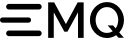# 集成 SQLServer
搭建 SQLServer 数据库,并设置用户名密码为 sa/mqtt_public,以 MacOS X 为例:
docker run -e 'ACCEPT_EULA=Y' -e 'SA_PASSWORD=mqtt_public' -p 1433:1433 -d mcr.microsoft.com/mssql/server:2017-latestCopied!
1
进入SQLServer容器, 初始化 SQLServer 表:
设置 sa 密码
$ /opt/mssql-tools/bin/sqlcmd -S localhost -U sa -P mqtt_public -d masterCopied!
1
创建 “mqtt” 数据库:
CREATE DATABASE mqtt; go;Copied!
1
2
2
创建 t_mqtt_msg 表:
USE mqtt; go; CREATE TABLE t_mqtt_msg (id int PRIMARY KEY IDENTITY(1000000001,1) NOT NULL, msgid VARCHAR(64) NULL, topic VARCHAR(100) NULL, qos tinyint NOT NULL DEFAULT 0, payload NVARCHAR(100) NULL, arrived DATETIME NOT NULL DEFAULT CURRENT_TIMESTAMP); go;Copied!
1
2
3
4
5
6
7
8
9
2
3
4
5
6
7
8
9
Mac上配置 odbc 驱动:
$ brew install unixodbc freetds $ vim /usr/local/etc/odbcinst.ini [ms-sql] Description = ODBC for FreeTDS Driver = /usr/local/lib/libtdsodbc.so Setup = /usr/local/lib/libtdsodbc.so FileUsage = 1Copied!
1
2
3
4
5
6
7
8
2
3
4
5
6
7
8
Centos上配置 odbc 驱动:
$ yum install unixODBC unixODBC-devel freetds freetds-devel perl-DBD-ODBC perl-local-lib $ vim /etc/odbcinst.ini # 加入以下内容 [ms-sql] Description = ODBC for FreeTDS Driver = /usr/lib64/libtdsodbc.so Setup = /usr/lib64/libtdsS.so.2 Driver64 = /usr/lib64/libtdsodbc.so Setup64 = /usr/lib64/libtdsS.so.2 FileUsage = 1Copied!
1
2
3
4
5
6
7
8
9
10
2
3
4
5
6
7
8
9
10
Ubuntu上配置 odbc 驱动(以 Ubuntu20.04 为例,其他版本请参考 odbc 官方文档):
$ apt-get install unixodbc unixodbc-dev tdsodbc freetds-bin freetds-common freetds-dev libdbd-odbc-perl liblocal-lib-perl $ vim /etc/odbcinst.ini # 加入以下内容 [ms-sql] Description = ODBC for FreeTDS Driver = /usr/lib/x86_64-linux-gnu/odbc/libtdsodbc.so Setup = /usr/lib/x86_64-linux-gnu/odbc/libtdsS.so FileUsage = 1Copied!
1
2
3
4
5
6
7
8
2
3
4
5
6
7
8
创建规则:
打开 EMQX Dashboard (opens new window),选择左侧的 “规则” 选项卡。
填写规则 SQL:
SELECT * FROM "t/#"Copied!
1
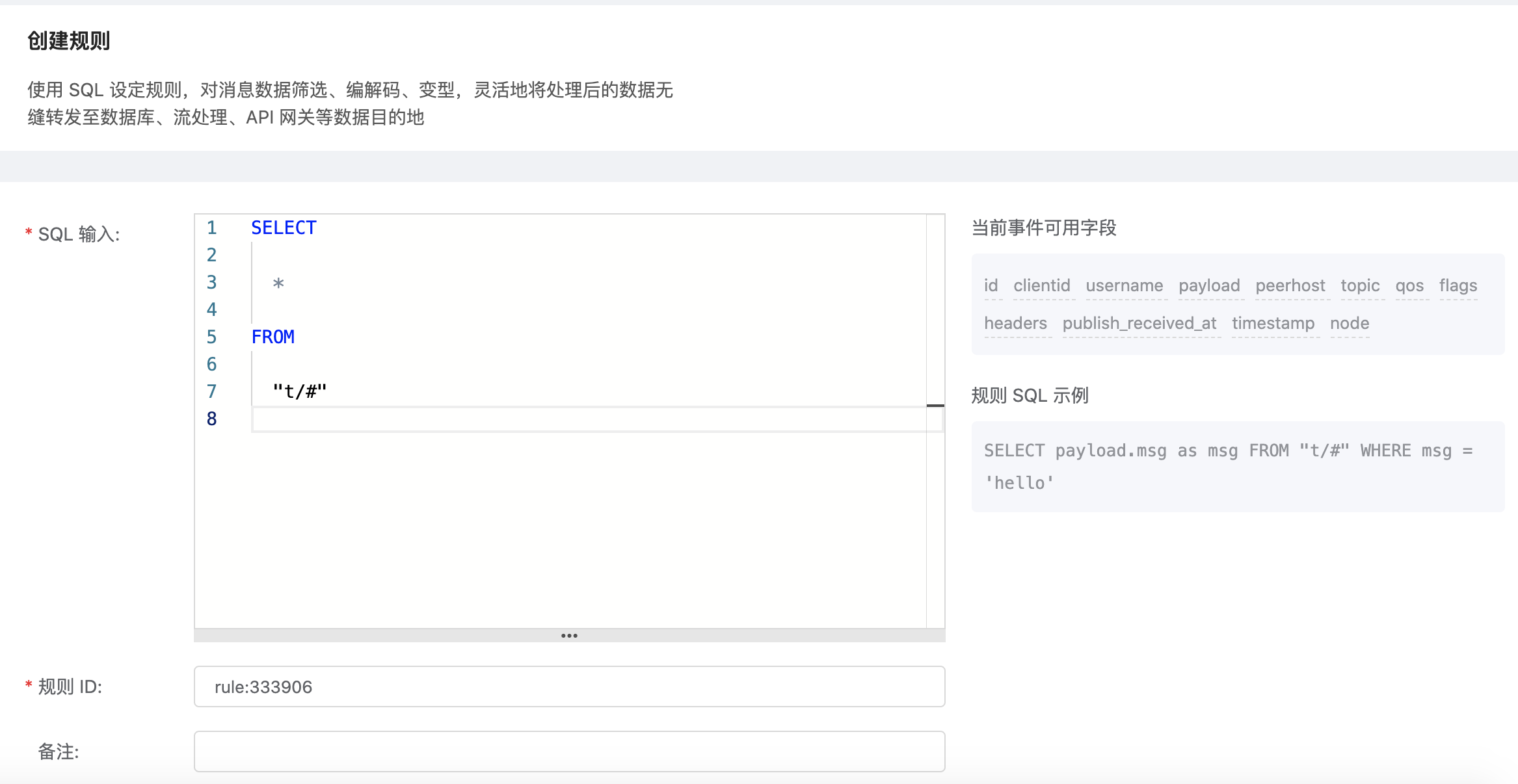
关联动作:
在 “响应动作” 界面选择 “添加”,然后在 “动作” 下拉框里选择 “保存数据到 SQLServer”。

填写动作参数:
“保存数据到 SQLServer” 动作需要两个参数SQL 模板和资源 ID。
这里我们希望向 SQLServer 插入一条数据,其中用到的 SQL 模版如下:
insert into t_mqtt_msg(msgid, topic, qos, payload) values ('${id}', '${topic}', ${qos}, '${payload}')Copied!
1
关联资源的 ID。现在资源下拉框为空,可以点击右上角的 “新建资源” 来创建一个 SQLServer 资源,在新弹出的创建资源页面,进行如下配置:
数据库名填写 “mqtt”,用户名填写 “sa”,密码填写 “mqtt_public”
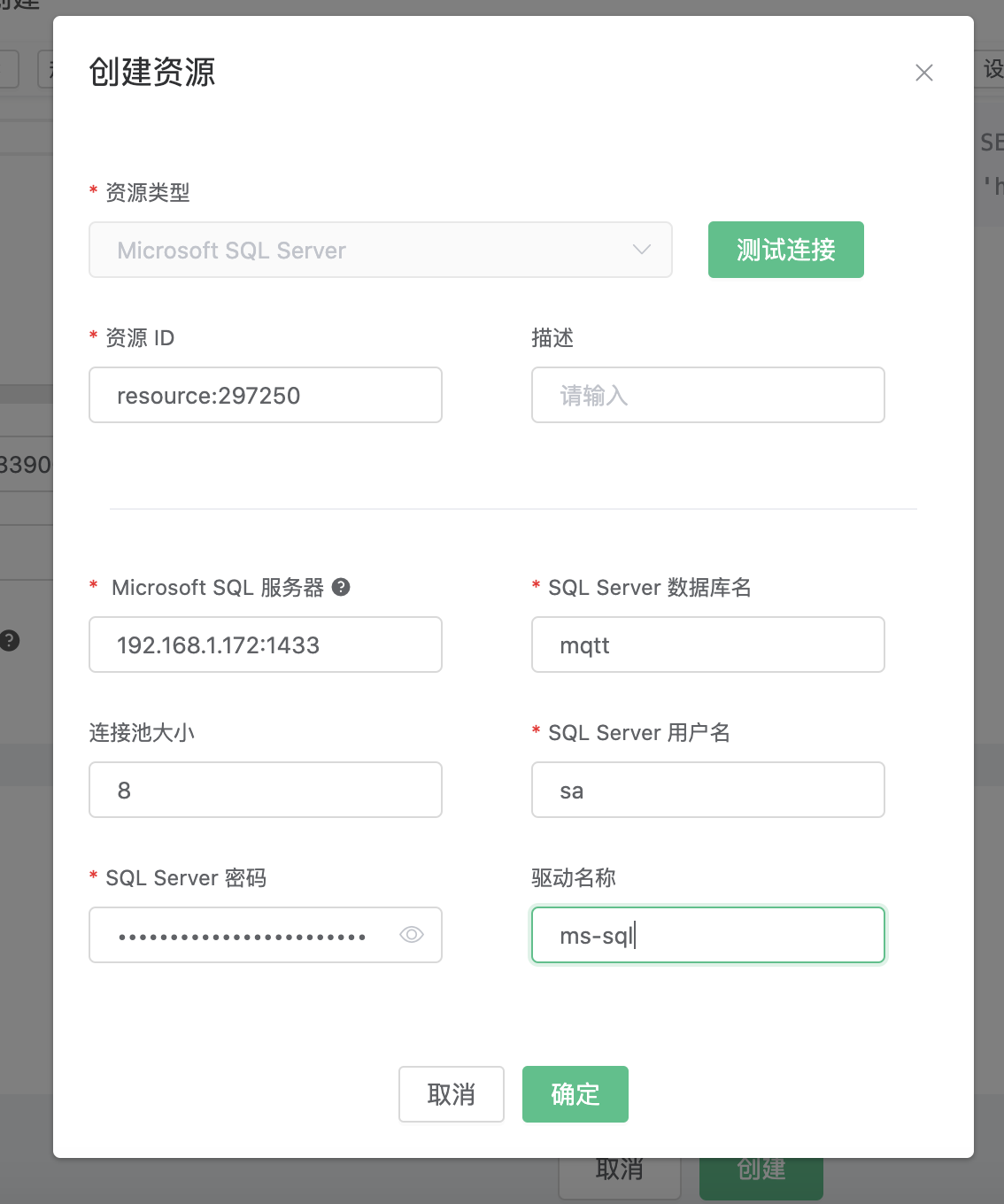
点击 “新建” 按钮。
返回响应动作界面,点击 “确认”。
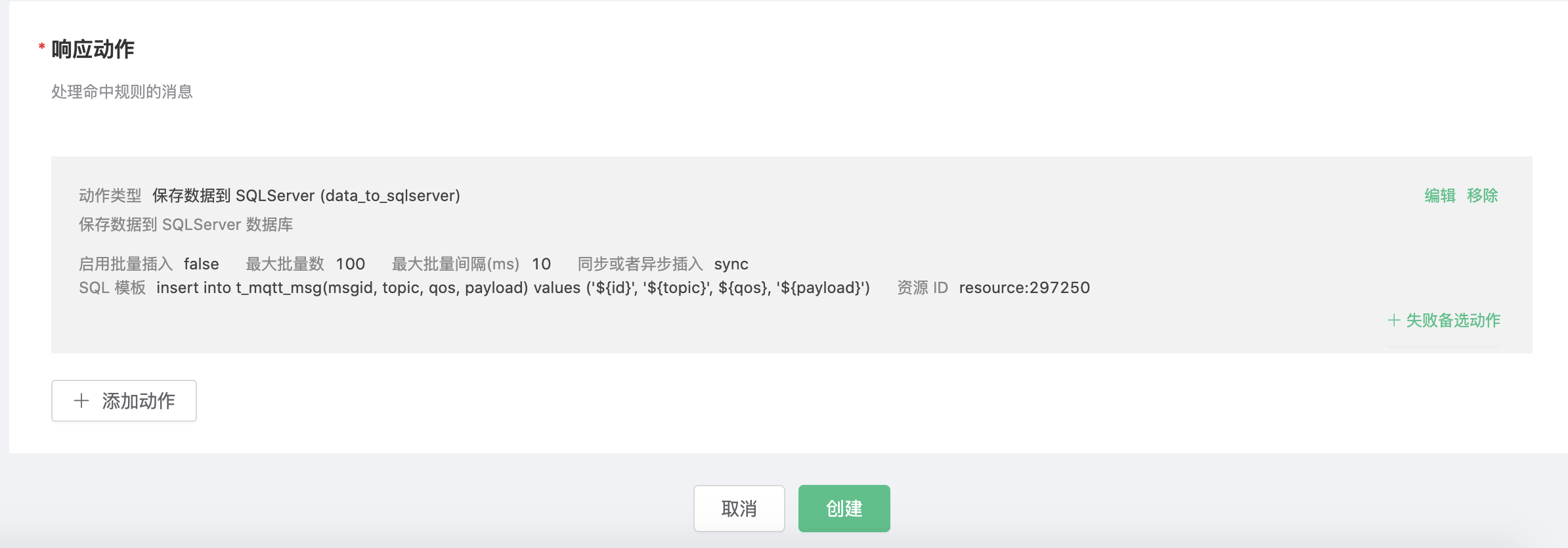
返回规则创建界面,点击 “创建”。
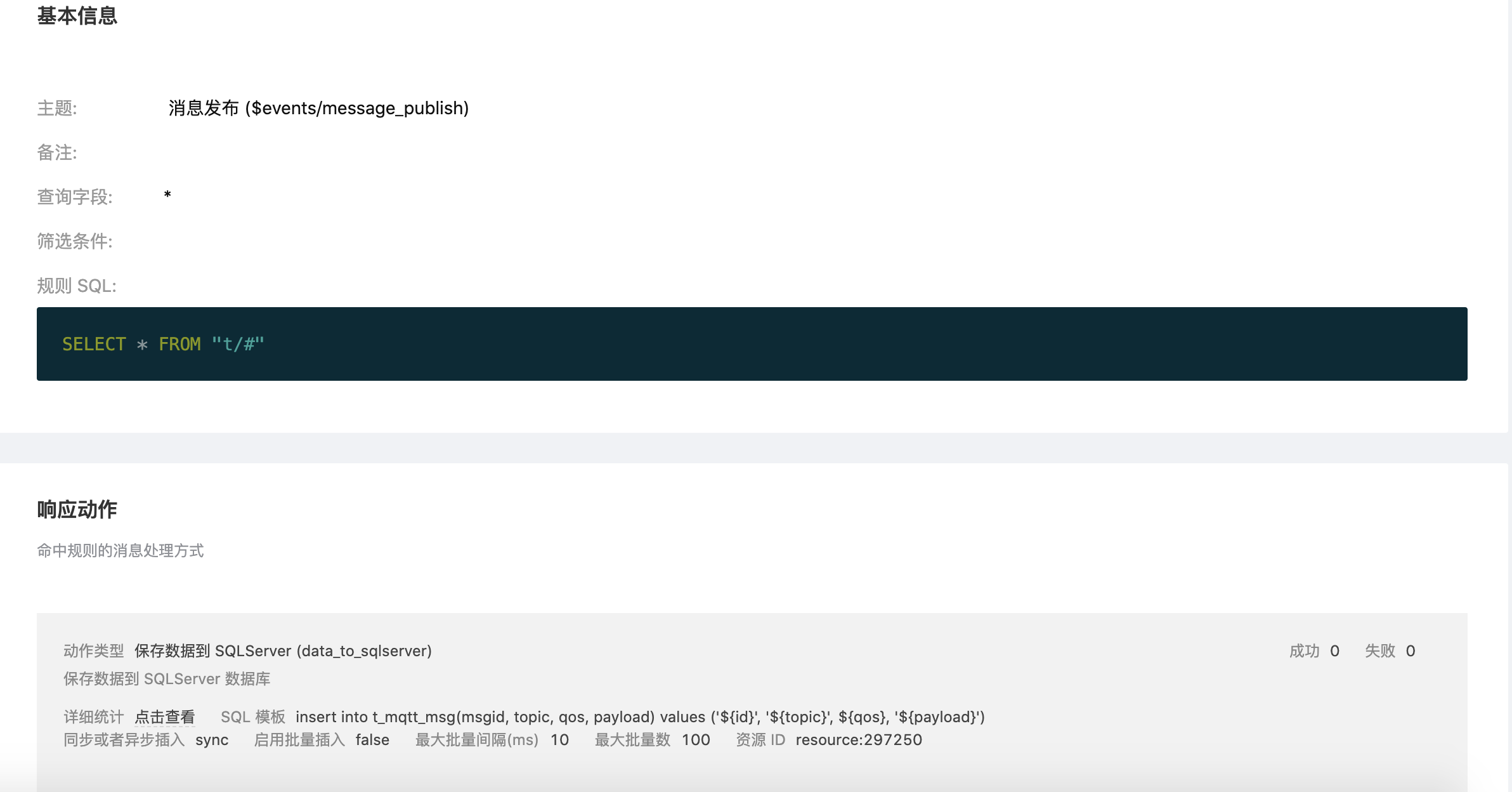
规则已经创建完成,现在发一条数据:
Topic: "t/a" QoS: 1 Payload: "hello"Copied!
1
2
3
2
3
在规则列表里,点击 “查看” 按钮或规则 ID 连接,可以预览刚才创建的规则:
可以看到规则已经成功执行,统计指标已经增加。
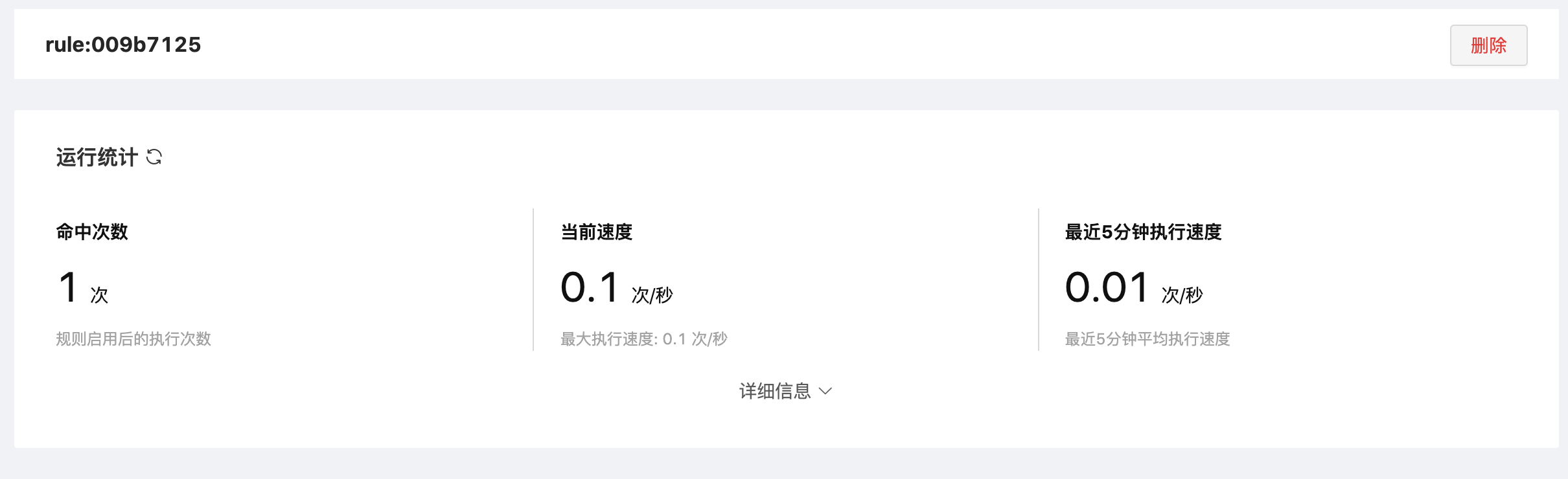
然后检查 SQLServer 表,新的 record 是否添加成功:

本页导航